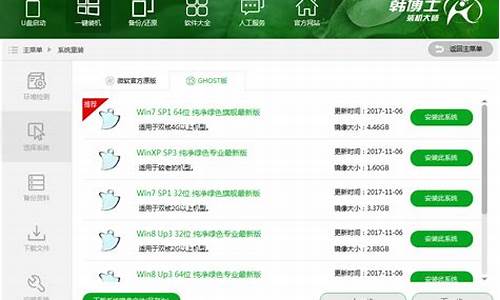光驱装系统教程图解,怎样使用光驱安装电脑系统
1.acer怎么用光盘重装系统|宏基笔记本光盘重装系统步骤

光驱是电脑必备的硬件之一,主要用于读取光盘数据或用于系统安装操作,光盘容量大稳定性好,被广大用户用来安装系统,win7系统同样支持光盘安装,有些用户还不懂怎么用光驱装win7系统,下面小编就教大家光驱安装win7系统教程。
一、所需工具
1、系统光盘:怎么刻录win7系统安装光盘
2、系统镜像:win7旗舰版64位系统下载
3、引导设置:怎么设置从光盘启动
二、光驱安装win7系统步骤如下
1、在光驱中放入win7系统光盘,重启电脑按F12、F11、Esc选择从DVD启动;
2、进入安装主菜单,选择1安装系统到硬盘第一分区;
3、在这个界面,进行系统解压操作;
4、解压完成后,取出光盘,电脑自动重启,并开始安装win7系统;
5、之后的安装过程将自动完成,最后启动到win7系统,光驱装win7就完成了。
以上就是通过光驱安装win7的方法,只要有系统光盘,就可以用光驱来给电脑装win7系统了,有需要的朋友就来了解下。
acer怎么用光盘重装系统|宏基笔记本光盘重装系统步骤
摘要:外置光驱就是在机箱外面放置的光驱,具有便携、移动的特点。使用外置光驱安装系统是常见的一种应用方法,那么如何使用外置光驱安装系统?下面来看看外置光驱安装系统方法。外置光驱如何使用外置光驱安装系统外置光驱安装系统方法
针对现在很常用的主板BIOS,下面是教你这样在BIOS中设置从光驱启动。
一、进入BIOS的方法根据BIOS的类型也有所不同,最常用的就是开机按住“Del”键就可以了,这种方法进入的BIOS界面大多如下图:
移动↑↓←→光标键可以进行选择,一般设置开机启动顺序的项目就在“AdvancedBIOSFeatures”这个选项中,回车后就会出现下面的画面:
上图方框内的四条分别为第一、第二、第三、其他启动顺序,如果设置光驱为第一启动顺序的话,可以移动光标到“FirstBootDrive”,然后回车,用↑↓光标选择“CDROM”,然后回车确定即可。
二、还有一种按“Del”进入BIOS的界面如下:
这种BIOS界面相对比较老一些,但也很常见,设置从光驱启动时可以选择“BIOSFEATURESSETUP”并回车,在接下的界面中选择“BootSequence”,用↑↓光标键将顺序调整为“CDROM,C,A
三、还有一种进入BIOS的方法就是开机按“F2”键,通常BIOS内容是菜单式的。如下图:
设置光驱启动时,移动选择菜单到“BOOT”菜单,如下图:
在上图中选择“BootDevicePriority”并回车进行启动顺序的调整,并调整到光驱启动,如下图
设置完成后按“F10”键进行保存。
虽然使用U盘重装系统已经很普遍,不过还是有很多人使用光盘重装系统,宏基笔记本电脑大多配置有光驱,如此一来acer笔记本就可以用光盘重装系统,这边小编跟大家分享宏基笔记本光盘重装系统步骤。
相关教程:win7原版光盘怎么安装
一、重装准备
1、备份C盘和桌面文件
2、操作系统:宏_笔记本系统下载
3、系统光盘:系统光盘制作方法
4、启动设置:宏基笔记本重装系统按哪个键
二、宏基笔记本光盘重装系统步骤如下
1、在宏基电脑光驱上放入系统光盘,重启时按F12启动热键,在弹出的启动菜单中选择DVD选项,回车,如果没反应,参考上述第4点进行设置;
2、进入主菜单,按数字2或点击选项2运行pe微型系统;
3、如果需要重新分区,双击硬盘分区DiskGenius,点击硬盘—快速分区
4、设置分区数目和大小,点击确定;
5、完成分区后,双击自动恢复到C盘,弹出提示框,点击确定;
6、进入到这个界面,执行系统解压到C盘操作;
7、完成解压后,电脑自动重启,取出系统光盘,自动执行重装系统操作;
8、重装过程需重启多次,在进入全新系统桌面后,重装就完成了。
以上就是acer笔记本怎么用光盘重装系统的步骤,如果有光盘,就可以根据这个步骤来重装系统。
声明:本站所有文章资源内容,如无特殊说明或标注,均为采集网络资源。如若本站内容侵犯了原著者的合法权益,可联系本站删除。